Die zwei häufig verwendeten AUR-Helfer in Arch Linux sind Yourt und Packer . Sie können sie einfach für Arch Linux-Paketverwaltungsaufgaben wie das Installieren und Aktualisieren von Paketen verwenden.
Die beiden wurden jedoch zugunsten von yay eingestellt , kurz für Yet Another Yaourt . Juhu ist ein moderner AUR Helfer im GO geschrieben Sprache. Es hat nur sehr wenige Abhängigkeiten und unterstützt die AUR-Tab-Vervollständigung, sodass Sie die Befehle nicht vollständig eingeben müssen. Geben Sie einfach die ersten Buchstaben ein und drücken Sie die EINGABETASTE.
In diesem Artikel demonstrieren wir, wie Sie Yay AUR helper installieren können auf Arch Linux oder Manjaro das auf Arch basiert und sehen Sie sich einige Beispiele an, wie Sie Yay verwenden können .
Installieren von Yay AUR Helper in Arch Linux und Manjaro
Melden Sie sich zunächst als sudo-Benutzer an und führen Sie den folgenden Befehl aus, um das Git-Paket herunterzuladen.
$ sudo pacman -S git
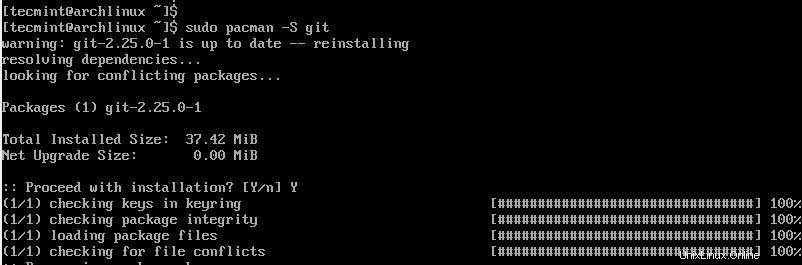
Installieren Sie Git unter Arch Linux
Als nächstes klonen Sie yay git-Repository.
$ cd /opt $ sudo git clone https://aur.archlinux.org/yay-git.git
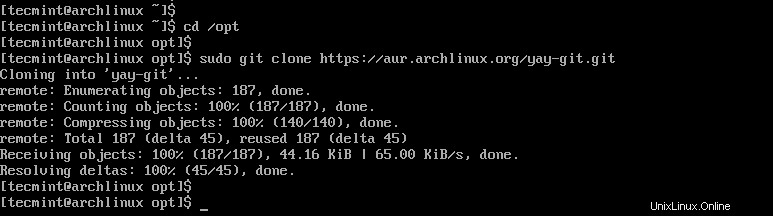
Klonen Sie das Yay-Git-Repository
Ändern Sie die Dateiberechtigungen vom Root-Benutzer sudo.
$ sudo chown -R tecmint:tecmint /yay-git
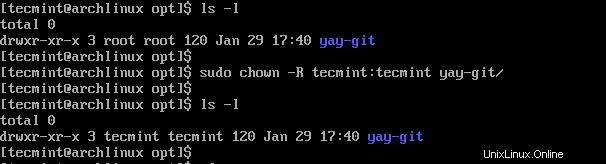
Berechtigungen für Yay AUR Helper festlegen
Zum Erstellen des Pakets aus PKGBUILD , navigieren Sie zum yay Ordner.
$ cd yay-git
Erstellen Sie als Nächstes das Paket mit makepkg Befehl unten.
$ makepkg -si
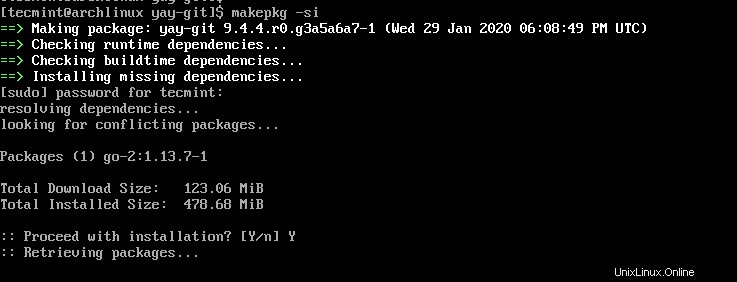
Installieren Sie Yay AUR Helper in Arch Linux
So verwenden Sie Yay in Arch Linux und Manjaro
Sobald Sie yay haben installiert haben, können Sie alle Pakete auf Ihrem System mit dem Befehl aktualisieren.
$ sudo yay -Syu
Zum Einbeziehen von Entwicklungspaketen während des Upgrade-Laufs.
$ yay -Syu --devel --timeupdate
Wie bei allen anderen AUR-Hilfsprogrammen können Sie die Pakete mit dem Befehl.
installieren$ sudo yay -S gparted
Um ein Paket mit yay zu entfernen, verwenden Sie den Befehl.
$ sudo yay -Rns package_name
Um alle unerwünschten Abhängigkeiten auf Ihrem System zu bereinigen, führen Sie den Befehl aus.
$ sudo yay -Yc
Wenn Sie Systemstatistiken mit yay drucken möchten , laufen.
$ sudo yay -Ps
Und das fasst dieses kurze Tutorial zur Installation von yay zusammen AUR-Helfer in Arch Linux und Manjaro .
Sharing is Caring…Auf Facebook teilenAuf Twitter teilenAuf Linkedin teilenAuf Reddit teilen